联想分屏软件不仅适用于联想电脑,而且还在其他品牌的电脑上使用,Lenovo SplitScreen能够自定义屏幕分屏方式,并提供简便、快速的窗体控制功能、快速开启和关闭硬件分屏功能、锁定和解锁窗体功能。
软件功能:
锁定窗体:
通过在窗体右键菜单上的操作可以快速锁定或解锁窗体,锁定后的窗体将不再受4:3分屏方式和自定义分屏方式的控制
4:3分屏:
4:3分屏开启时 ,屏幕将划分为左右两块,左侧的分屏幕的长宽比例为4:3
窗体控制:
开启4:3分屏或自定义分屏功能后,通过使用鼠标移动窗体可以快速将其放置在任意一个分屏幕内显示
自定义分屏:
用户通过自定义分屏窗口设定的屏幕分割方式
硬件分屏:
硬件分屏开启时,您可以在某一分屏幕内运行游戏或视频等的全屏模式
常见问题:
1. 为什么托盘图标的右键菜单中没有[启动硬件分屏]项?
答:显卡不具有分屏功能时,菜单不显示此内容。
2. 为什么[启动自定义分屏]菜单项无法操作?
答:操作完成[自定义分屏]功能后,[启动自定义分屏]菜单项才可以操作。
3. 为什么启动4:3分屏方式时会提示失败?
答:4:3分屏方式只有在显示器的分辨率宽度超过1366个像素时才可以使用。
4. 为什么有的窗口没有[锁定窗口]菜单项?
答:窗口没有系统菜单,所以无法显示[锁定窗口]菜单项。
5. 为什么在4:3分屏方式和自定义分屏方式下部分窗口不能应用分屏功能?
答:反病毒软件和使用管理员权限运行的程序窗口不能应用分屏功能。使用管理员权限运行Lenovo SplitScreen软件可以使更多的程序窗口应用分屏功能。
6. 为什么在运行全屏模式的游戏时4:3分屏功能会自动关闭?
答:目前多数游戏在全屏模式时会改变显示器的分辨率。当分辨率不满足要求时,4:3分屏功能自动关闭
软件安装:
解压下载包后进入“SplitScreen”文件夹——“Installation”文件夹——运行“Installation.exe”程序
下一步
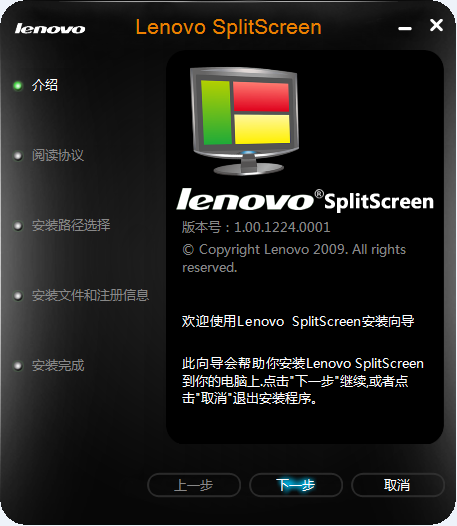
接受
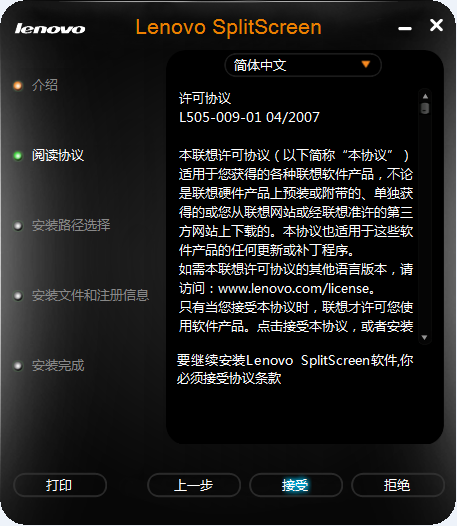
选择安装目录——下一步
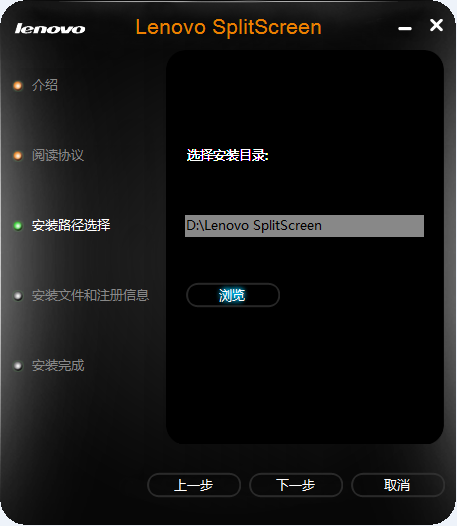
安装中
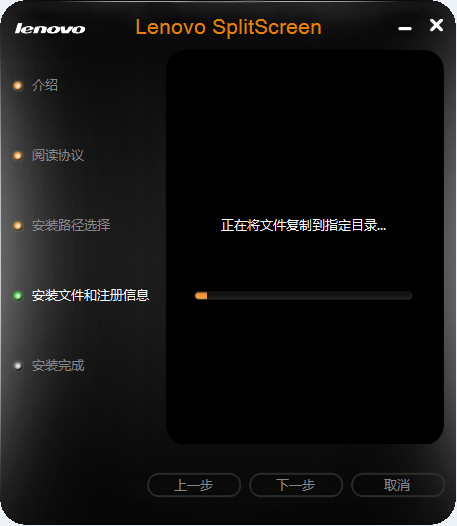
安装完成
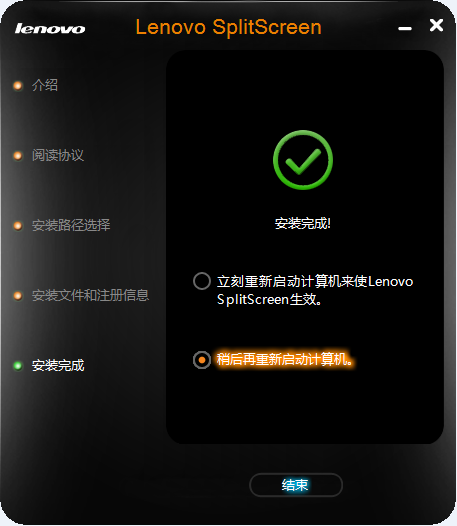
使用视频教程
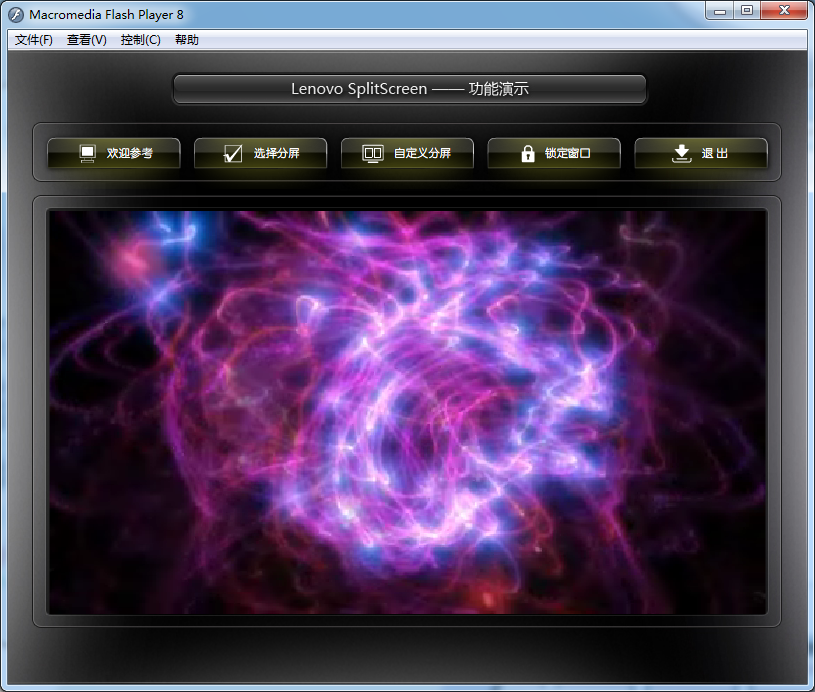
启动“Lenovo SplitScreen”程序后会在托盘内显示
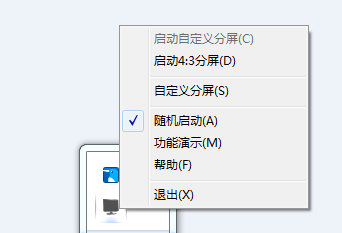
各位朋友,本网站本身不提供下载资源,以下资源地址均为网友整理提供,并且需离开本站,请各位网友谨慎选择,我站将不提供任何保障。另:如这些资源地址有违规或侵权行为,请联系66553826(@)qq.com,我方将在确认后第一时间断开链接。